Azure'a şirket içi olağanüstü durum kurtarma için Azure'ı hazırlama
Bu makalede, Azure Site Recovery hizmetini kullanarak şirket içi VMware VM'leri, Hyper-V VM'leri veya Windows/Linux fiziksel sunucularının Azure'a olağanüstü durum kurtarmasını ayarlayabilmeniz için Azure kaynaklarının ve bileşenlerinin nasıl hazırlanacağı açıklanır.
Bu makale, şirket içi sanal makineler için olağanüstü durum kurtarmanın nasıl ayarlanacağını gösteren serideki ilk öğreticidir.
Bu öğreticide aşağıdakilerin nasıl yapılacağını öğreneceksiniz:
- Azure hesabının çoğaltma izinlerine sahip olduğunu doğrulayın.
- Kurtarma Hizmetleri kasası oluşturun. Kasada VM'lerin meta veri ve yapılandırma bilgileri ile diğer çoğaltma bileşenleri tutulur.
- Bir Azure sanal ağı (VNet) ayarlayın. Yük devretme sonrasında Azure VM'leri oluşturulduğunda bu ağa katılırlar.
Not
Öğreticiler, bir senaryo için en basit dağıtım yolunu gösterir. Mümkün olduğunca varsayılan seçenekleri kullanır ve tüm olası ayarları ve yolları göstermez. Ayrıntılı yönergeler için Site Recovery İçindekiler Tablosunun Nasıl Yapılır bölümündeki makaleyi gözden geçirin.
Azure'da oturum açma
Azure aboneliğiniz yoksa başlamadan önce ücretsiz bir hesap oluşturun. Ardından Azure portalında oturum açın.
Önkoşullar
Başlamadan önce aşağıdakileri yapın:
- VMware, Hyper-V ve fiziksel sunucu olağanüstü durum kurtarma mimarisini gözden geçirin.
- VMware ve Hyper-V için sık sorulan soruları okuyun
Hesap izinlerini doğrulama
Ücretsiz Azure hesabınızı yeni oluşturduysanız aboneliğinizin yöneticisi olursunuz ve ihtiyacınız olan izinlere sahip olursunuz. Abonelik yöneticisi değilseniz, ihtiyaç duyduğunuz izinleri atamak için yöneticiyle birlikte çalışın. Yeni bir sanal makineye yönelik çoğaltmayı etkinleştirmek için şunları yapma iznine sahip olmalısınız:
- Seçilen kaynak grubunda sanal makine oluşturma.
- Seçilen sanal ağda sanal makine oluşturma.
- Bir Azure depolama hesabına yazma.
- Azure tarafından yönetilen diske yazma.
Bu görevleri tamamlamak için hesabınıza Sanal Makine Katkıda Bulunan yerleşik rolünün atanması gerekir. Ayrıca, kasadaki Site Recovery işlemlerini yönetmek için hesabınıza Site Recovery Katkıda Bulunanı yerleşik rolü atanmalıdır.
Kurtarma hizmetleri kasası oluşturma
Azure portaldaKaynak oluştur’u seçin.
kurtarma hizmetleri için Azure Market arayın.
Arama sonuçlarından Yedekleme ve Site Recovery'yi seçin ve Yedekleme ve Site Recovery sayfasında Oluştur'a tıklayın.
Kurtarma Hizmetleri Kasası Oluştur sayfasında, Temel>Proje ayrıntıları bölümünün altında aşağıdakileri yapın:
- Abonelik altında. Contoso Aboneliğini kullanıyoruz.
- Kaynak grubunda var olan bir kaynak grubunu seçin veya yeni bir kaynak grubu oluşturun. Örneğin, contosoRG.
Kurtarma Hizmetleri kasası oluşturma sayfasında, Temel>Örnek ayrıntıları bölümünde aşağıdakileri yapın:
- Kasa adı alanına kasayı tanımlamak için kolay bir ad girin. Örneğin, ContosoVMVault.
- Bölge bölümünde kasanın bulunacağı bölgeyi seçin. Örneğin, (Avrupa) Batı Avrupa.
- Kurtarma kasasını oluşturmak için Gözden Geçir ve>Oluştur'u seçin.
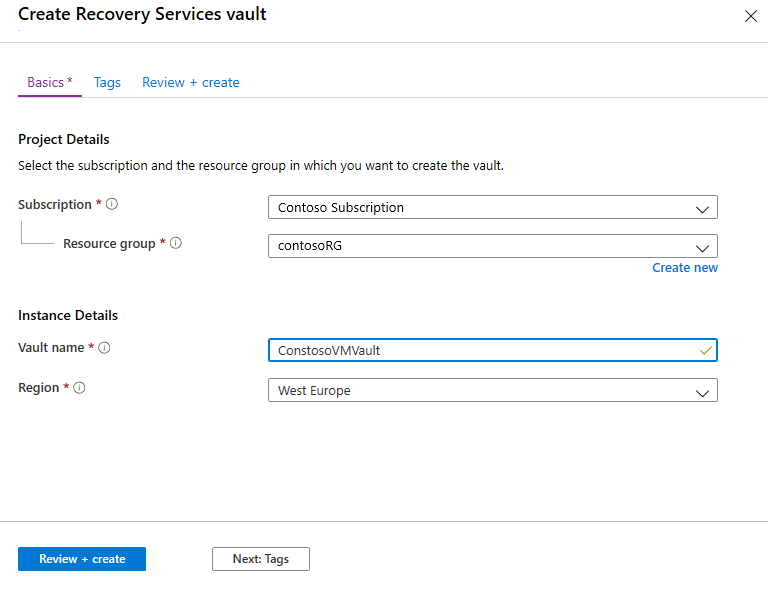
Yeni kasa artık Pano>Tüm kaynaklar'da ve ana Kurtarma Hizmetleri kasaları sayfasında listelenecektir.
Azure ağı ayarlama
Şirket içi makineler Azure tarafından yönetilen disklere çoğaltılır. Yük devretme gerçekleştiğinde, Azure VM'leri bu yönetilen disklerden oluşturulur ve bu yordamda belirttiğiniz Azure ağına katılır.
Azure portaldaKaynak oluştur’u seçin.
Kategoriler'in altında Ağ>Sanal ağ'ı seçin.
Sanal ağ oluştur sayfasında, Temel Bilgiler sekmesinin altında aşağıdakileri yapın:
- Abonelik bölümünde ağın oluşturulacağı aboneliği seçin.
- Kaynak grubunda, ağın oluşturulacağı kaynak grubunu seçin. Bu öğretici için mevcut contosoRG kaynak grubunu kullanın.
- Sanal ağ adı alanına bir ağ adı girin. Ad, Azure kaynak grubu içinde benzersiz olmalıdır. Örneğin, ContosoASRnet.
- Bölge'de (Avrupa) Batı Avrupa'yı seçin. Ağın, Kurtarma Hizmetleri kasasıyla aynı bölgede olması gerekir.
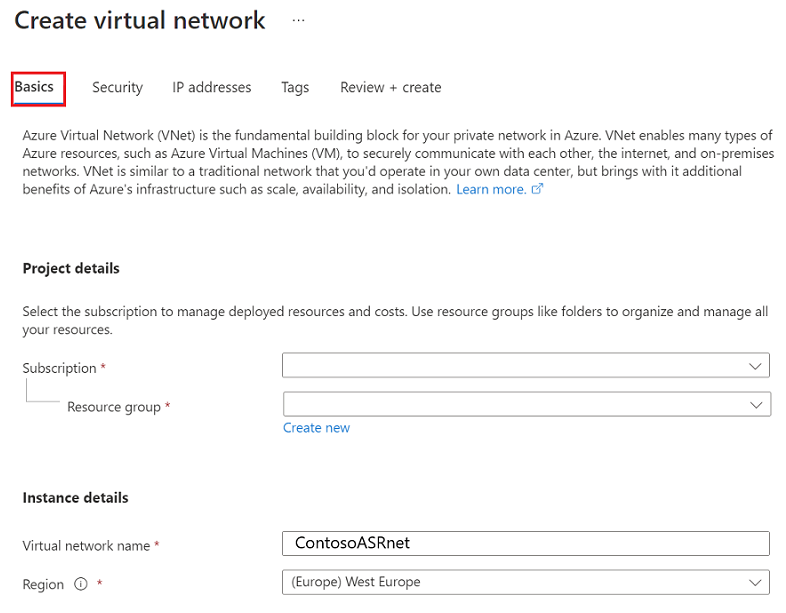
Sanal ağ>IP adresleri oluştur sekmesinde aşağıdakileri yapın:
Bu ağ için alt ağ olmadığından, önce önceden var olan adres aralığını silebilirsiniz. Bunu yapmak için, kullanılabilir IP adresi aralığı altındaki üç noktayı (...) ve ardından Adres alanını sil'i seçin.
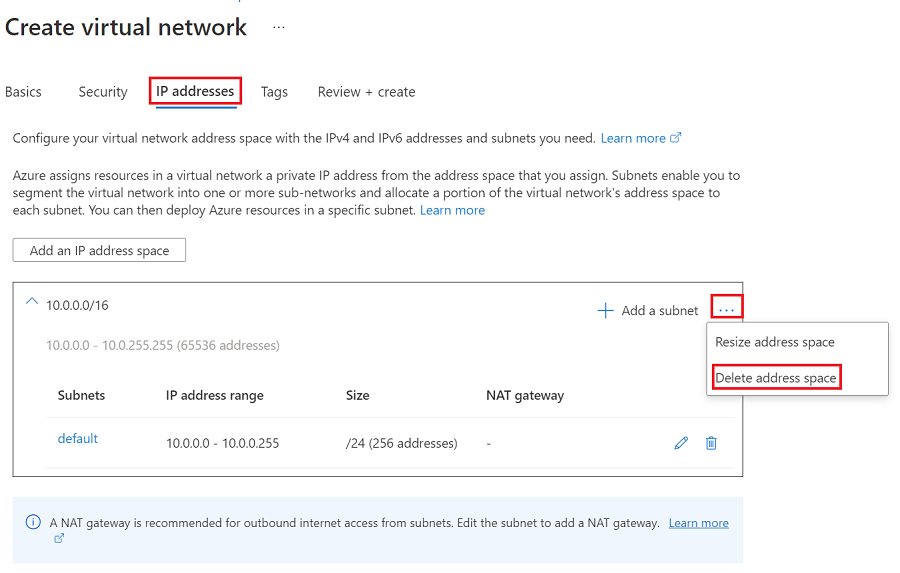
Önceden var olan adres aralığını sildikten sonra IP adresi alanı ekle'yi seçin.
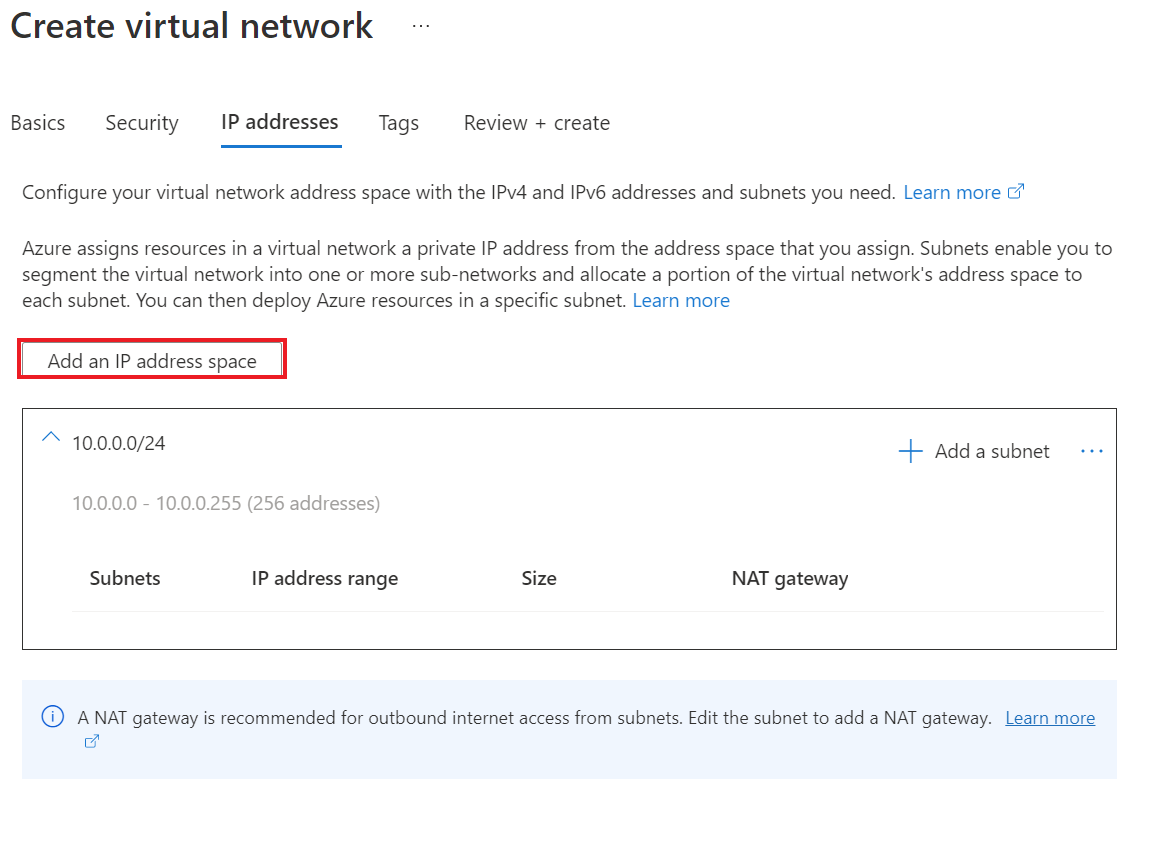
Başlangıç adresi alanına 10.0.0 girin.
Adres alanı boyutu altında /24 (256 adres) öğesini seçin.
Ekle'yi seçin.
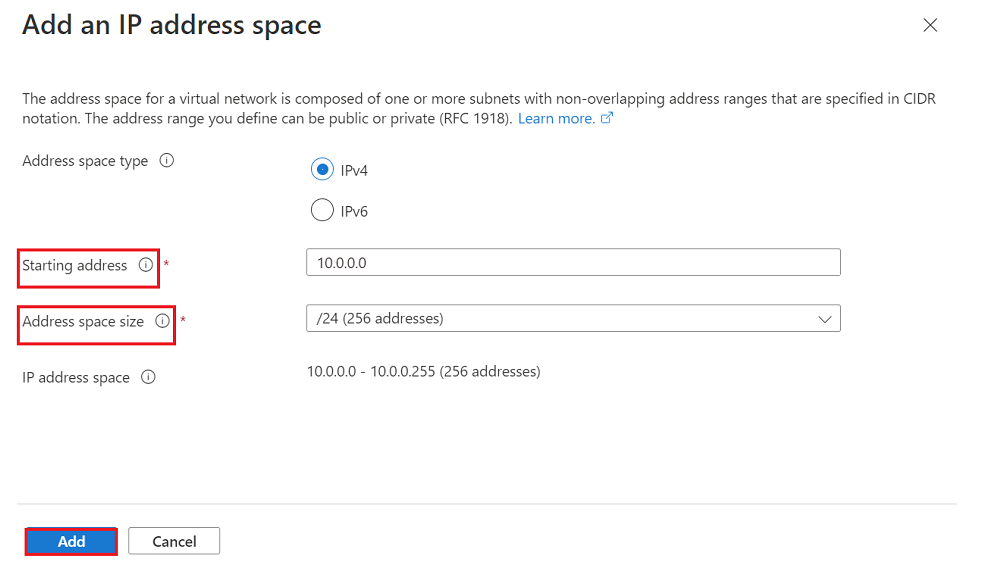
Gözden Geçir ve Oluştur'u> seçerek yeni bir sanal ağ oluşturun.
Sanal ağın oluşturulması birkaç saniye sürer. Oluşturulduktan sonra Azure portalı panosunda görürsünüz.
Sonraki adımlar
- VMware olağanüstü durum kurtarma için şirket içi VMware altyapısını hazırlayın.
- Hyper-V olağanüstü durum kurtarma için şirket içi Hyper-V sunucularını hazırlayın.
- Fiziksel sunucu olağanüstü durum kurtarma için yapılandırma sunucusunu ve kaynak ortamını ayarlayın
- Azure ağları hakkında bilgi edinin.
- Yönetilen diskler hakkında bilgi edinin.